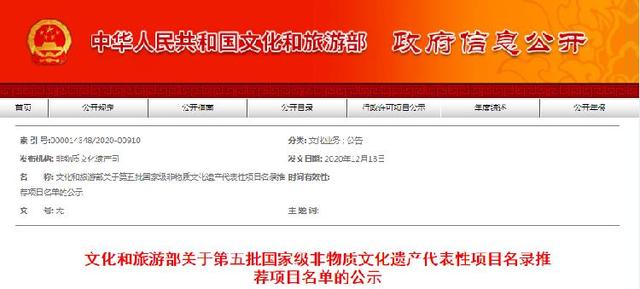excel简单的加减乘除方法(EXCEL如何批量计算加减乘除法)
“当你感到悲哀痛苦时,最好是去学些什么东西。学习会使你永远立于不败之地。”---引言

Hello,大家好!办公一点通,工作更轻松,混迹办公室多年的我又来和大家分享EXCEL办公小技能了~今天和大家分享EXCEL如何批量计算加减乘除法,具体操作步骤如下:
步骤1、先在空白单元格内输入你需要加减乘除的加数、减数、乘数、除数,例如本案例中,需要批量计算D列内的数据得到E列数据,那么先在F3内输入“22”:

步骤2、加法计算方式示例:复制D3-D6内原数据到E3-E6内→复制F3→框选中选中E3-E6内的数据→鼠标点击右键选择“选择选择性粘贴”→“运算”→“加”→“确定”,即可实现批量加法计算:


步骤3、减法计算方式示例:复制D7-D10内原数据到E7-E10内→复制F3→框选中选中E7-E10内的数据→鼠标点击右键选择“选择选择性粘贴”→“运算”→“减”→“确定”,即可实现批量减法计算:


步骤4、乘法计算方式示例:复制D11-D14内原数据到E11-E14内→复制F3→框选中选中E11-E14内的数据→鼠标点击右键选择“选择选择性粘贴”→“运算”→“乘”→“确定”,即可实现批量乘法计算:


步骤5、除法计算方式示例:复制D15-D18内原数据到E15-E18内→复制F3→框选中选中E15-E18内的数据→鼠标点击右键选择“选择选择性粘贴”→“运算”→“乘”→“确定”,即可实现批量除法计算:


操作方法视频如下:
好啦,以上就是今天和大家分享EXCEL办公小技能,你学会了吗?快来操作试试吧,如果喜欢,关注小编,我将持续为大家更新各种办公小技能哦~
,免责声明:本文仅代表文章作者的个人观点,与本站无关。其原创性、真实性以及文中陈述文字和内容未经本站证实,对本文以及其中全部或者部分内容文字的真实性、完整性和原创性本站不作任何保证或承诺,请读者仅作参考,并自行核实相关内容。文章投诉邮箱:anhduc.ph@yahoo.com